คุณสามารถเรียกมันว่าคล้ายกับสัญชาตญาณของการรวบรวม แต่บางครั้ง เมื่อรูปภาพแอนิเมชั่นที่คุ้มค่าจริงๆ เข้ามาในเครือข่าย คุณต้องการเก็บไว้สำหรับตัวคุณเอง ลองพิจารณาขั้นตอนการบันทึกภาพเคลื่อนไหวโดยใช้เบราว์เซอร์ Opera เป็นตัวอย่าง
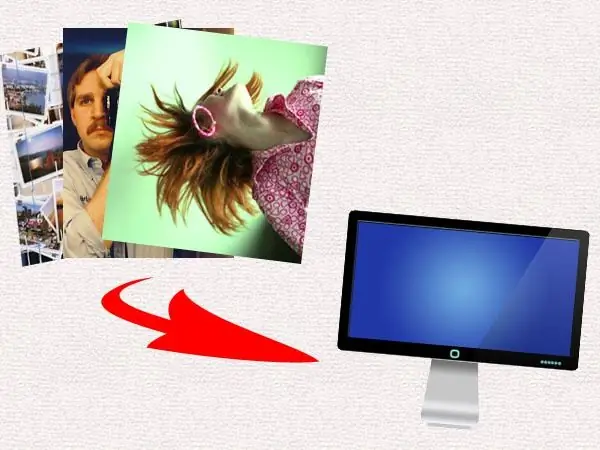
จำเป็น
เบราว์เซอร์ Opera
คำแนะนำ
ขั้นตอนที่ 1
เปิดเบราว์เซอร์ Opera และเปิดหน้าเว็บที่มีรูปภาพที่ต้องการ รอให้โหลดเสร็จ การโหลดที่ไม่สมบูรณ์จะถูกระบุโดยข้อเท็จจริงที่ว่าแอนิเมชั่นเล่นช้าหรือเป็นช่วงๆ คลิกที่ภาพด้วยปุ่มเมาส์ขวา
ขั้นตอนที่ 2
หากหลังจากคลิกเมนูปรากฏขึ้นซึ่งมีรายการ "บันทึกภาพ" (ซึ่งหมายความว่ารูปภาพอยู่ในรูปแบบ gif) ให้คลิกที่รายการนี้ ในหน้าต่างที่ปรากฏขึ้น ให้ระบุเส้นทางสำหรับการบันทึก ระบุชื่อหากต้องการแล้วคลิก "บันทึก" หากหลังจากคลิกปุ่มเมาส์ขวาแล้ว เมนูปรากฏขึ้นโดยไม่มีรายการ "บันทึกภาพ" แสดงว่ารูปภาพอยู่ในรูปแบบ swf กล่าวคือ คุณไม่สามารถคัดลอกโดยใช้วิธีการข้างต้น
ขั้นตอนที่ 3
ในกรณีนี้ ให้ป้อน opera: cache ในแถบที่อยู่ของเบราว์เซอร์และกด Enter บนแป้นพิมพ์ หน้าต่างจะปรากฏขึ้นซึ่งคุณสามารถเข้าถึงแคชของเบราว์เซอร์ได้ Cache คือข้อมูลที่บราวเซอร์ใช้แสดงหน้าเว็บ อาจเป็นรหัสโปรแกรม แบนเนอร์ รูปภาพ เพลง ฯลฯ
ขั้นตอนที่ 4
ที่ด้านล่างของหน้าต่างจะมีรายการไฟล์ที่คุณเพิ่งเข้าชมเมื่อเร็วๆ นี้ คลิกที่รูปที่คุณสังเกตเห็นภาพที่คุณชอบ คลิกที่ปุ่ม "ดูตัวอย่าง" ที่ด้านขวาของชื่อไซต์นี้ หน้าต่างถัดไปจะแสดงรายการไฟล์ที่ดาวน์โหลดจากเว็บไซต์นี้ ค้นหาไฟล์ที่มีชื่อที่อาจเกี่ยวข้องกับหัวเรื่องของวิดีโอและนามสกุล *.swf
ขั้นตอนที่ 5
หากคุณพบไฟล์ที่ต้องการ ให้คลิกที่ไฟล์นั้น ภาพเคลื่อนไหวจะเริ่มเล่นในหน้าต่างที่เปิดขึ้น หากไม่ใช่ไฟล์ที่ถูกต้อง ให้กด Backspace เพื่อย้อนกลับ เมื่อพบรูปภาพที่ต้องการแล้วให้คลิกขวาที่รูปภาพและในเมนูที่ปรากฏขึ้นให้เลือก "บันทึกโดยลิงก์เป็น" ระบุเส้นทางสำหรับไฟล์แล้วคลิก "บันทึก"

